Analyse des parcours
L'outil d'analyse des parcours est accessible aux administrateurs ; il synthétise les données sur
- (1) les modalités de choix de stage (disponibilité, stage libre, hors-filière, etc.) et d'affectation des internes,
- (2) les maquettes validées,
- (3) les intentions de maquette (projet professionnel),
- (4) les souhaits déclarées de réaliser une formation (FST, DESC).
Les intentions de maquette (3) regroupent les informations au sujet des souhaits de validation de maquette des internes et des souhaits de localisation (département) du stage. Les modalités de choix de stage (1) et les intentions de maquette (3) sont automatiquement récoltées par la plateforme dès décembre pour le semestre d'été et dès juin pour le semestre d'hiver. Il est possible de récolter ces informations sur plusieurs semestres en avance.
Le souhait de l'interne de s'inscrire, au cours de son parcours, dans une formation (FST, option, DESC) (4) est automatiquement demandé par la plateforme en dernier semestre de phase socle. Cela permet d'anticiper les besoins de formation et d'identifier rapidement les internes intéressés par ces formations.
Au total, l'ensemble de ces informations, et grace à l'outil d'analyse des parcours, permet d'anticiper les besoins de formation (signalés par les internes) d'une part, et la capacité de formation d'autre part ; et ainsi améliorer l'adéquation de l'offre aux projets professionnels des internes.
Dans cet article :
Etapes à suivre

- En sélectionnant une option dans DES/FST, vous verrez les internes ayant déclarés une inscription définitive ou un souhait d'inscription
- En sélectionnant une option dans option / FST, vous verrez la liste des internes qui ont indiqué une inscription définitive d'inscription dans cette option (hors souhait)

Pour naviguer sur la "Liste des internes" :
Choisissez les colonnes à afficher dans le tableau à partir du menu déroulant situé en haut à droite 
Triez / ordonnez votre tableau en cliquant sur l'entête de colonne ou à partir de la liste déroulante située en haut à gauche

Dans les tableaux qui colligent les données en valeur numérique (nombre d'internes concernés), vous pouvez cliquer sur les chiffres pour visualiser en détail la liste des internes concernés :

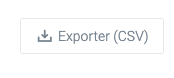
Cette étape ne vous est pas nécessaire pour analyser vos données. La plateforme vous donne une grande souplesse de fonctionnement qui doit vous permettre de trier, classer vos données pour affiner votre analyse. Cependant, si vous souhaitez exporter vos données, vous avez la possibilité de le faire à l'aide du bouton "exporter" : vous obtenez un fichier CSV à utiliser dans un logiciel tableur de type Excel.
Ce fichier comprend le nom de l'interne et l'ensemble des données disponibles dans la vue "Liste des internes". Notez que l'export tient compte des filtres que vous avez indiqué.
La liste des internes
La liste intègre les internes affectés dans le DES sélectionné dans les filtres (ou originaires de ce DES) pour le semestre à venir*. La liste inclut aussi les internes en hors subdivision.

Le parcours des internes peut être importé sur la plateforme.
Pour préparer le fichier Excel, voici les colonnes prises en charge pour importer les parcours :
| Nom de l'interne | |
| Prénom de l'interne | |
| Numéro identifiant de l'interne | ARS(imotep), Fac, numéro d'identifiant propre à l'association.. |
| Région | Région d'origine de l'interne (à distinguer de la région d'affectation pour un interCHU) |
| Spécialité | DES d'origine de l'interne |
| Année ECN | |
| Rang de classement à l'ECN |
|
| Période |
(ex nov 2019) Une ligne par période. |
| Semestre validé ou pas | Indiquer sur chaque semestre s'il a été validé ou pas |
| Raison d'invalidation | |
| Semestre de l'interne | ex : 1er semestre |
| Situation de choix | Classique, surnombre, FST, hors-spécialité... pour chacun des semestres |
| DES d'affectation | Spécialité ou discipline (s'il est ancien régime) d'affectation |
| Subdivision d'affectation | |
| Co-des / Option | Options, options précoces, FST ou DESC auxquels l'interne est inscrit (hors souhait de formation) |
| Numéro imotep du stage | Numéro du stage sur lequel l'interne est affecté pour chaque semestre |
| Critère(s) de maquette validé | Le ou les critères de maquettes qui ont été validés pour chacun des semestres |
| Numéro d'agrément | Numéro d'agrément du stage |
| Intitulé du stage | |
| Nom du RTS | |
| Etablissement |
Lien vers : Modèle fichier d'importation des parcours des internes
Afficher le détail de chaque semestre
Dans la liste des internes, dans chaque cellule , l'outil affiche des informations résumées sur l'affectation de l'interne à une période donnée.
Les situations particulières d'affectation sont indiquées dans une cellule bleue.
Le fin de cursus est indiqué dans une cellule rouge.
Pour afficher plus de détails, passez la souris sur la cellule et cliquez sur le crayon :

La plateforme affiche une popin qui vous donne tous les détails sur le semestre, et vous permet de le modifier directement. En consultant les différents onglets, vous pouvez visualiser :
- Les modalités d'affectation et de choix de stage

- La maquette validée (pour semestre antérieur)

- Le projet de l'interne

Vous pouvez sur cette page "Projet", modifier le statut du projet (maquette).

En verrouillant le projet de l'interne, vous pouvez modifier la configuration de votre période de préchoix en faisant que les voeux tiennent compte de la maquette verrouillée de l'interne.

- Les voeux de stage de l'interne (si la simulation a été activée)

- Les commentaires échangés
Maquettes validées
L'onglet "Maquettes validées" collige les données sur les maquettes validées pour 1 DES. L'outil vous permet d'anticiper le nombre de postes à ouvrir pour permettre aux internes de valider leur maquette et de repérer les internes en difficulté.
L'outil affiche un tableau résumé indiquant le nombre d'internes, catégorisé par semestre et phase d'affectation, qui ont validé 0, 1, 2 ou 3 fois et plus une option de maquette. La plateforme tient compte des semestres validés jusqu'au semestre en cours (le dernier semestre pris en compte pour le calcul est explicitement indiqué).
Pour utiliser l'outil, commencez par sélectionner un DES dans les filtres.
Prenons un exemple pour la validation de "Médecine d'urgence" pour le DES de médecine générale :

Le tableau indique que 194+12+2 internes en phase d'approfondissement ont validé la médecine d'urgence au moins 1 fois. 111 internes n'ont pas validé la médecine d'urgence. Si la maquette implique la validation d'au moins 1 fois la médecine d'urgence d'ici la fin de la phase d'approfondissement, 111 postes minimum seront à prévoir. Vous pouvez affiner vos calculs en regardant les données par semestre.
En lisant la ligne "7e semestre", 2 internes n'ont pas validé la médecine d'urgence. Si la validation dans la maquette est obligatoire, ces internes pourraientt être en difficulté pour valider leur maquette.
Notez qu'en cliquant sur les chiffres, vous pouvez consulter les internes concernés. En consultant le détail au sein de la liste des internes, vous pouvez vérifier les détails de chaque semestre pour mieux comprendre la réalité de chaque parcours, et corrigé si besoin des erreurs d'enregistrement dans les parcours.
Projets professionnels (intention de maquette)
A partir de décembre pour le semestre d'été et de juin pour le semestre d'hiver, la plateforme sollicite les internes pour qu'ils indiquent leur intention/souhait de maquette en terme de localisation départementale pour leur stage et de maquette à valider. Elle collige ces données dans l'onglet "Projets professionnels".
Souhaits de maquette

Dans le tableau ci-dessus, 60 internes ont indiqué souhaité faire un stage en gynécologie médicale. Vous pouvez cliquer sur les chiffres pour consulter la liste des internes concernés.
Souhaits de localisation

Souhaits de maquette croisés avec souhaits de localisation

Souhaits de formation
Ce sont les souhaits déclarés des internes de s'inscrire dans une formation DESC ou FST. Ces informations permettent d'anticiper les besoins éventuels à partir de souhaits anticipés : la plateforme demande automatiquement les souhaits des internes à l'issu de leur 1e semestre. Les internes peuvent modifier ces informations à tout moment.
La plateforme indique en quel semestre/phase seront ces internes pour la prochaine période.
Vous pouvez considérer essentiellement la colonne "P1" pour identifier les internes qui souhaitent s'inscrire dans un parcours de FST.

Pour visualiser les inscriptions définitives dans un DESC/FST, consultez l'onglet "Statistiques" ou utilisez vos filtres.
Statistiques
Ces statistiques vous proposent une synthèse avec :
- le nombre d'internes par situation d'affectation / de choix de stage
- le nombre d'internes affectés par spécialité, discipline, région
- le nombre d'internes par option ou formation (FST / DESC)
Dans cet affichage, vous avez également accès au bouton "Filtres" qui vous permet d'afficher les statistiques de votre spécialité et/ou discipline dans votre région.



